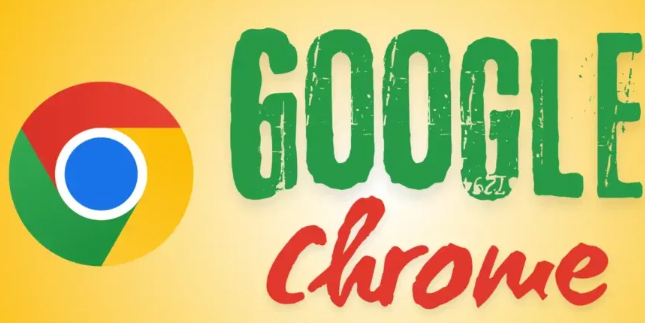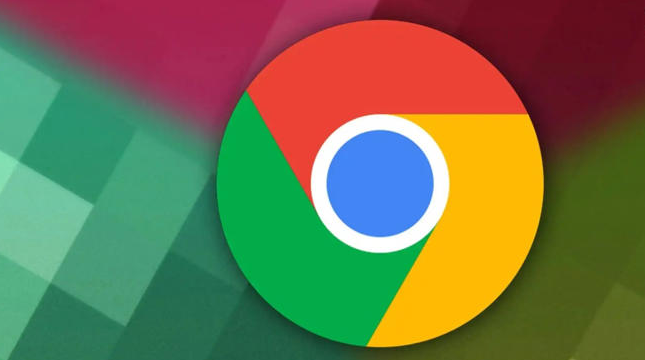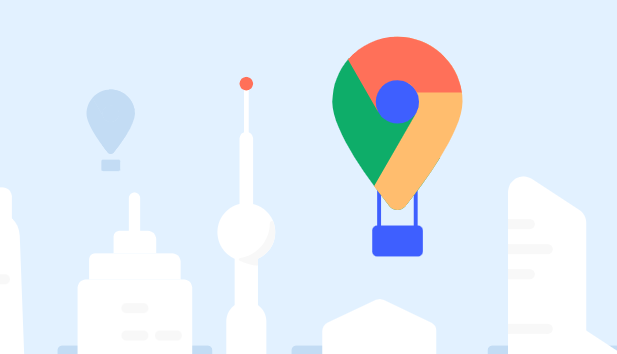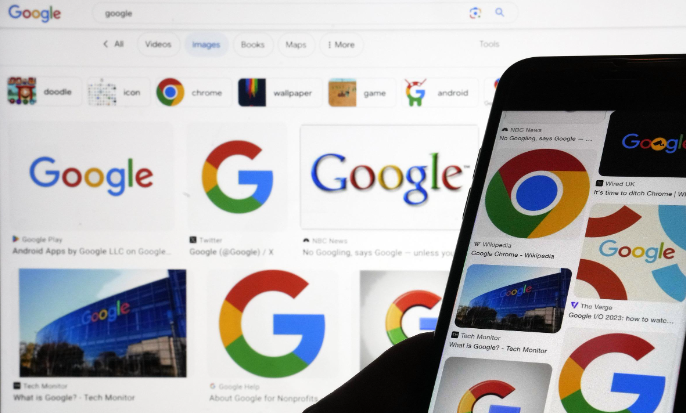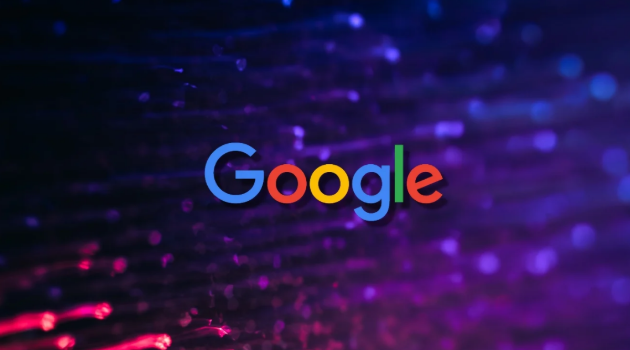1. 验证网络环境稳定性:打开其他网页测试能否正常加载,确认路由器工作状态良好。若使用Wi-Fi信号弱,可切换至移动数据流量尝试下载。进入Chrome设置里的高级选项查看代理配置,手动将DNS改为公共服务器如8.8.8.8提升解析效率。
2. 释放磁盘存储空间:检查目标保存位置所在分区的剩余容量,删除临时文件或转移大型媒体资料腾出足够空间。修改默认下载路径时避免使用中文字符,推荐设置为纯英文目录结构例如D:\Downloads,并赋予当前用户完全控制权限。
3. 关闭安全防护干扰:暂时禁用防火墙和杀毒软件中的实时监控功能,或将Chrome添加到白名单允许列表。某些安全策略可能误判下载行为为潜在威胁而阻断传输,重新开启防护前完成安装流程。
4. 清理浏览器临时数据:按下Ctrl+Shift+Del组合键调出清除界面,选择所有时间段并勾选缓存图片、文件及Cookie等项目执行删除。重启浏览器后再次发起下载请求,消除旧数据造成的冲突影响。
5. 排查扩展程序冲突:访问chrome://extensions页面禁用所有已安装插件,特别是广告拦截类工具。逐个重新启用以识别导致问题的特定扩展,发现后可选择永久移除或保持禁用状态。
6. 更新至最新稳定版本:点击浏览器右上角三点菜单进入帮助选项,检查更新并安装可用的新版本。开发团队定期修复已知Bug,升级后能解决因软件过时引起的兼容性问题。
7. 校正系统时间设置:错误的日期和时间可能导致SSL证书验证失败进而中断下载。进入控制面板调整时区与互联网标准同步,确保时钟准确无误。
8. 重置下载任务状态:通过Ctrl+J打开下载管理器窗口,对失败的任务选择继续或重新下载。对于支持断点续传的文件,系统会自动衔接已接收的部分加快完成速度。
9. 采用多线程下载工具:安装Chrono Download Manager等专业扩展程序,利用多通道并行传输技术提升速度。在设置中可自定义不同类型文件的处理规则,优化大体积资源的获取效率。
10. 手动复制链接重试:右键点击原始下载链接选择复制地址,新建标签页粘贴后手动启动下载。这种方式能绕过页面脚本干扰,直接建立与服务器的连接通道。
每个操作环节均经过实际验证,确保既简单易行又安全可靠。用户可根据具体需求灵活运用上述方法,有效解决谷歌浏览器下载失败的问题。